Jak ustawić połšczenie MongoDB z serwerem QNAP NAS za porednictwem QIoT Suite Lite?
Data ostatniej modyfikacji:
2018-06-20

W tym samouczku dowiesz się, jak ustawić połšczenie MongoDB z serwerem QNAP NAS za porednictwem QIoT Suite Lite.
Krok_1: Otwórz aplikację Open Container Station i skonfiguruj MongoDB
- Kliknij Container Station.

- Kliknij Utwórz kontener.

- Przejd do MongoDB i kliknij Instaluj (Kliknij MongoDB, aby uzyskać więcej informacji).

- Kliknij Utwórz
- Spowoduje to zainstalowanie pustego kontenera. Należy zainstalować, usunšć, a następnie zainstalować nowš bazę danych MongoDB.

- Wybierz kontener i go usuń.


- Wybierz opcję Utwórz kontener i kliknij Instaluj, aby utworzyć ponownie bazę danych MongoDB.

- W polu Polecenie wprowad mongod --auth.

- Kliknij opcję Ustawienia zaawansowane.

- Przejd do opcji Sieć, wprowad wartoć dla numeru portu MongoDB (na przykład: 37011).

- Przejd do opcji Udostępniony folder i kliknij Dodaj.

- W opcji Głonoć z hosta wybierz utworzony wczeniej folder (na przykład: Container > Mongo DB > db).

- W opcji Punkt montażu wprowad /data/db.

- W opcji Głonoć z hosta wybierz utworzony wczeniej folder (na przykład: Container > Mongo DB > configdb).
- W opcji Punkt montażu wprowad /data/configdb.
Celem dodawania tych poleceń jest łatwe tworzenie i modyfikacja kopii zapasowych - Kliknij Utwórz

Krok_2: Skonfiguruj konto MongoDB i uprawnienia
- Więcej informacji dotyczšcych konfiguracji kontroli dostępu można znaleć w instrukcjach MongoDB DockerHub.

- Utwórz konto: W kontenerze MongoDB kliknij Terminal, wprowad mongo admin i kliknij OK.

- Wprowad polecenie " db.createUser({ user: 'wprowad konto', pwd: 'wprowad hasło', roles: [ { role: "userAdminAnyDatabase", db: "admin" } ] }); ".

- Powróć do kontenera MongoDB kliknij Terminal i wprowad polecenie mongo -u wprowad konto -p wprowad hasło --authenticationDatabase admin.
- Kliknij OK.

- Wprowad polecenie use nazwa bazy danych (na przykład: "use qiotdatabase").
- Wprowad polecenie db.createUser({ user: "wprowad konto bazy danych ", pwd: "wprowad hasło bazy danych", roles: [ { role: "dbOwner", db: "wprowad nazwę utworzonej wczeniej bazy danych"}]});"
(Kolejne ustawiane nowe konto i hasło nie mogš być takie same jak wczeniej utworzone konto użytkownika (na przykład: "qiotduser")).

Krok_3: Połšcz MongoDB z QIoT Suite Lite
- Otwórz aplikację IoT i kliknij Rule.
- W opcji pamięć masowa wybierz pozycję mongodb i przecišgnij jš na opcję Przepływ 1, a następnie kliknij dwukrotnie.

- Na Serwerze kliknij prawym przyciskiem myszy, aby dodać nowš bazę danych mongodb.

- Wprowad poniższe informacje:
- Host: 10.0.5.1 (Musi być ten adres IP)
- Port: Skonfigurowany wczeniej numer portu (na przykład: "37011").
- Database: Skonfigurowana wczeniej nazwa bazy danych (na przykład: "qiotdatabase").
- Username: Skonfigurowana wczeniej nazwa użytkownika (na przykład: "qiotuser").
- Password: Skonfigurowane wczeniej hasło (na przykład: "qiotuser").
- Name: Wprowad nazwę (na przykład: "qiotdb").
- Kliknij Dodaj.

- Wprowad nazwę w opcji Collection (na przykład: temp).
- W opcji Operation wybierz żšdanš operację. (Więcej informacji można uzyskać w MongoDB website).
- Nazwa: Wprowad nazwę.
- Kliknij Gotowe.

- W opcji pamięć masowa wybierz mongodb. W opcji funkcja wybierz pozycję function. Następnie przecišgnij je do opcji Przepływ 1.
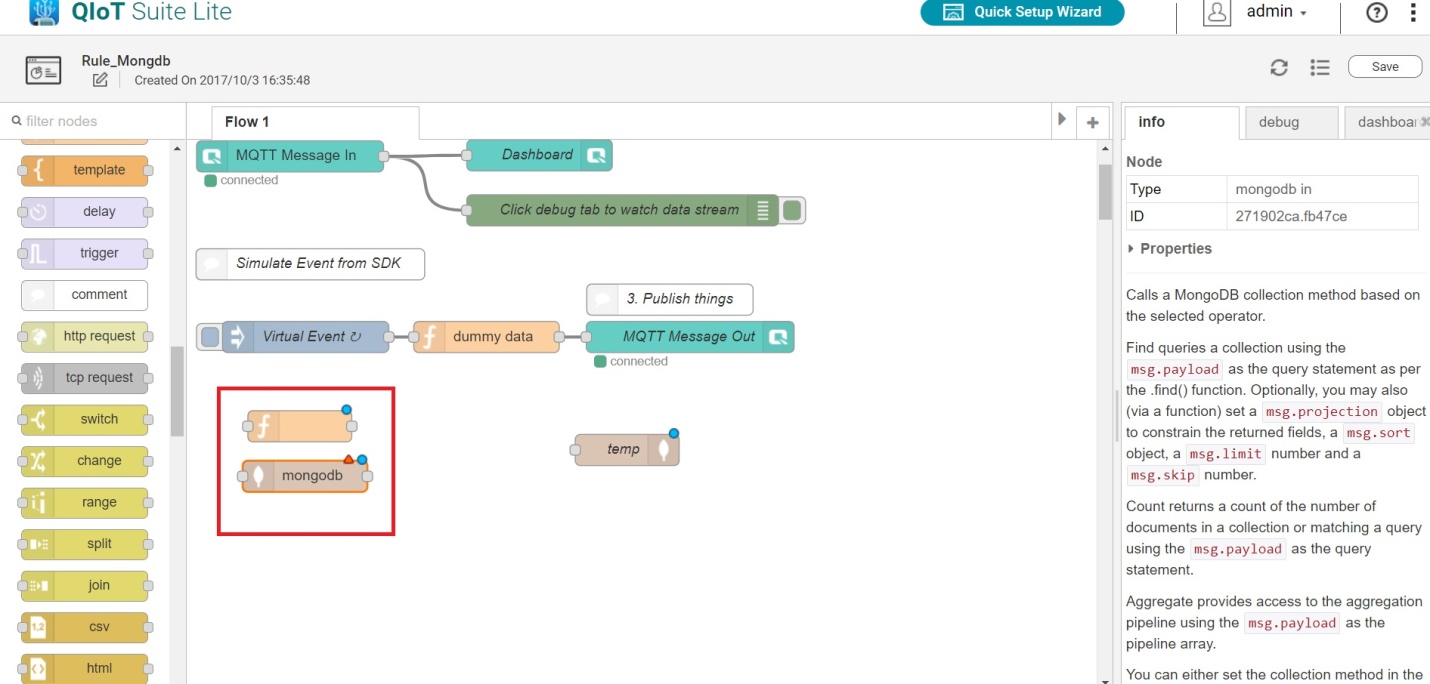
- Kliknij dwukrotnie opcję function, a następnie wprowad kod, który chcesz skonfigurować. (Więcej informacji można znaleć w sekcji informacje po prawej stronie)
- Kliknij Gotowe.

- Kliknij dwukrotnie mongodb, wybierz wczeniej skonfigurowanš nazwę serwera i żšdanš nazwę kolekcji (na przykład: temp).
- Nazwa: Wprowad nazwę.
- Kliknij Gotowe.

- Po skonfigurowaniu tych ustawień możesz połšczyć węzeł funkcji i węzeł mongodb jak poniżej i kliknšć Zapisz.
- Z prawej strony zostanie wywietlona wartoć.






